1、编辑模板页:接着上文,关闭打印预览。回到编辑模板页面。如下图:
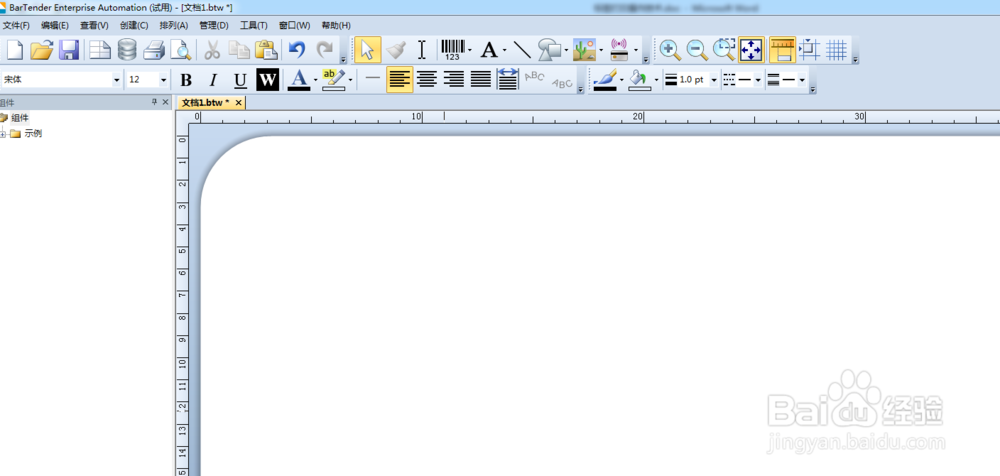
2、点快捷图标A。在页面里点一下,出现“样本文本”字样,编辑它。如写成“编号:”等。接着写第二个文本框,设置为多行,写“域<空>”字样,为了后面连接数据库用。如下图:

3、按此方法,把整个标签纸设置好。如下图:

4、点打印预览,如下图:我们看到了想要的双列样子。保存,成为标签模板。

5、建立Excel 数据库:根据需要建立字段,并输入具体数倌栗受绽据。就是在EXCEL2010中打一张表格,根据你的需要。我这里是实验室物善飧琳宴品列表。如下图。在数据表中我们设置了“编号”、“名称”、“规格”、“房间”、“柜子”、“位置”和打印数量等七个字段。与模板中的相应。打印数量是根据不同物品数量不同需要贴数量不同的标签。有的是一张就行了,有的要几张。
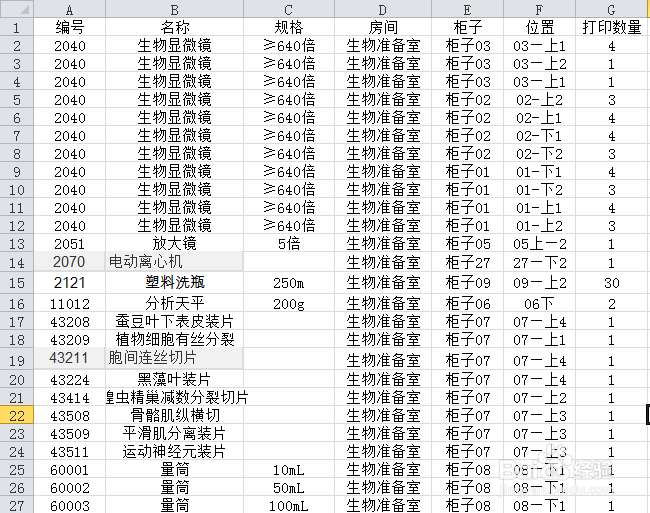
6、数倌栗受绽据库与标签模板连接。打开BarTender Designer软件。打开刚才保存的标签模板文件。通过建立不同的数据库,此模板可用于生物,物理,化学等各科目的实验仪器药品的标签打印。

7、在“域<空>”字样文本框上双击,弹出文本属性对话框.

8、在右边“数据源”卡下面“类型”右边“更改数据类型”按钮上点击,弹出更改数据类型对话框。如下图:

9、在选择类型下拉列表里选择“数据库字段”。点下一步。弹出数据库字段选择对话框。如下图:

10、点图中右下角“数据库连接设置”。弹出下图所示:

11、选择“Microsoft Excel”项,出现“Next”,点击NEXT。出现选择电子表格对话框。

12、点“Browse”。找到自己电脑上的打印数据表格文件。如下图:(注意:生物打印数据库这个文件是事先打好的电子表格.)

13、点“NEXT”。选择表,点确定。这时数据库字段对话框里就可以选择想要的字段了。编号后面就选择相应的表格中“编号”字段即可。其他字段设置是一样的。

14、每个字段选择完成后。效果如下图:我们看到了我们想要的标签。自己可以再调整字的大小,位置,让其更符左佯抵盗合自己的标准即可。唁昼囫缍这样我们就可以通过一张标签模板,连接不同的EXCEL文件(数据库),打印多科目的内容。

